Toshiba Smart TVをお持ちの場合は、さまざまな素晴らしい機能をお楽しみいただけます。たとえば、 Netflix、YouTube、その他の同様のアプリでお気に入りのプログラムをストリーミングできます。これらの機能を最大限に活用するには、テレビをインターネットに接続する必要があります。
ただし、何らかの理由で、アクティブなWi-Fi接続を示しているにもかかわらず、テレビは予想外にインターネットにアクセスできない可能性があります。
これらの実証済みのヒントに従って、テレビに影響を与えるインターネットアクセスの問題をトラブルシューティングして修正します。
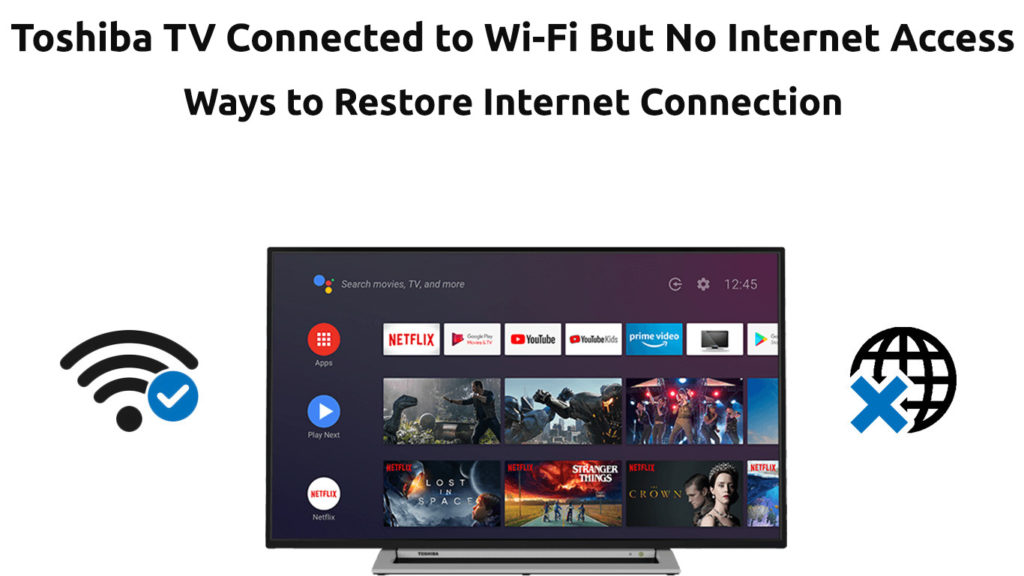
インターネット接続を確認してください
Toshiba Smart TVの設定を改ざんする前に、インターネット接続がアクティブで最適に動作しているかどうかを確認してください。
問題はあなたのテレビからではなく、ルーターまたはISPから発生する可能性があります。したがって、他の修正を試す前に、ワイヤレスネットワークが問題ないかどうかを確認してください。
Wi-Fiルーターに接続されているすべてのケーブルをチェックしてください。曲がりや物理的な損傷は、ワイヤが安全に所定の位置にあり、右ポートにあることを確認してください。
次の手順を使用して、ホームネットワークのステータスに再接続することを試みることができます。
- リモコンのホームボタンを押します
- 設定に移動
- ネットワークを選択します
- ネットワークタイプを選択します
- ワイヤレスデバイスを選択します
- ホームネットワークを選択します
- OKを押します
- 成功した場合、テレビは接続されます。
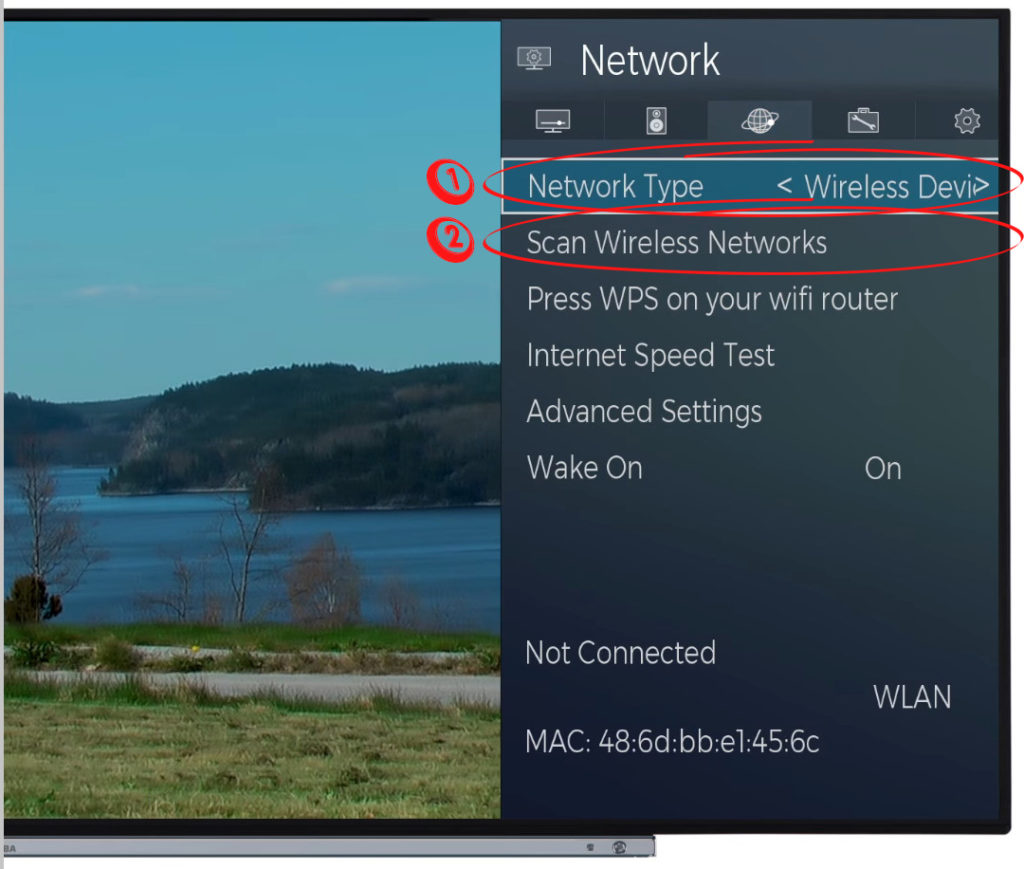
注:上記の説明は、古い東芝テレビモデル(Vidaa OSで実行されるモデル)に適用されます。最新の東芝テレビは、TV OSで実行されています。 Android OSで実行されている古いモデルもあります。
ルーターを再起動します
Toshiba Smart TVでインターネット接続を復元するもう1つの簡単な方法は、ルーターをリセットすることです。問題は、テレビ自体ではなく、ルーターまたはモデムにある可能性があります。
ルーターを再起動すると、いくつかの問題を修正し、インターネット接続を復元するのに役立ちます。幸いなことに、このプロセスは高速で簡単です。
ここにステップがあります:
- 壁の出口からルーターを抜きます
- 少なくとも60秒間待ちます
- ルーターを戻します
- ルーターを起動します
- この修正が問題を解決するかどうかを確認してください
注:ほとんどのルーターには、デバイスのリセットに使用できるリセットボタンが付属しています。ボタンを少なくとも5秒間押し続けてから、ルーターをリセットしてリセットします。
東芝テレビを再起動します
Toshiba Smart TVでソフトリセットを実行すると、マイナーな問題を解決し、インターネット接続を復元するのに役立つ場合があります。
2つの異なる方法を使用して、東芝テレビをリセットできます。
方法1
- 電源ボタンを見つけます
- 30秒間押し続けます
- ボタンをリリースします
- Toshiba TVを再起動します
方法2
- あなたの東芝のテレビをオフにして、それを壁から抜いてください
- 少なくとも60秒間待ちます
- プラグインします
- テレビをオンにします
- テレビがインターネットにアクセスできるかどうかを確認してください
日付と時刻を確認してください
これを知らないかもしれませんが、誤った日付と時刻の設定により、東芝がインターネットにアクセスするのを防ぐことができます。
日付と時刻を変更すると、インターネット接続を復元するのに役立ちます。ここにステップがあります:
- リモコンのメニューボタンを押します
- テレビ設定>システムに移動します
- 次に、日付と時刻を選択します
- 番号ボタンを押して、正しい時間と日付を入力します
- Enterを押して変更を適用します
東芝のテレビで日付と時刻を変更する方法
Toshiba TVにスマートDNSをセットアップします
あなたのスマートテレビは、地理的な制限のためにインターネットに接続しないかもしれません。 Toshiba TVでスマートDNSをセットアップすることにより、ジオ制限のあるアプリやサイトのブロックを解除できます。
他の多くのスマートテレビブランドとは異なり、東芝TVはスマートDNSをサポートしています。これらの手順に従って、東芝テレビにスマートDNSをセットアップしてください。
- 設定を開く
- ネットワークを選択します
- ネットワークのセットアップを選択してからAdvancedを選択します
- DNSセットアップに移動します
- 自動セットアップをオフに切り替えます
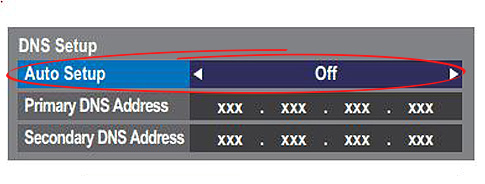
- 目的のDNSサーバーアドレス(プライマリおよびセカンダリ)を入力します。 SMART DNSの場合、DNSアドレスは212.32.240.145および104.200.137.81です。
- セットアップを終了します
または、無料のDNSサーバーを使用できます(Smart DNSは無料ではありません)。たとえば、GoogleまたはCloudFlaresサーバーを使用できます。
注:上記の説明は、古い東芝モデルに適用されます。 Android OSまたはFire TV OSで実行されているToshiba Smart TVで同じことをすることができますが、手順と手順は少し違って見えるかもしれません。
Toshiba Fire TVでDNSサーバーを変更する方法
工場のリセット東芝テレビ
Toshiba Smart TVで完全な工場出荷時のリセットを実行すると、インターネット接続の問題を含むいくつかのバグやグリッチを修正することができます。このプロセスは、テレビをデフォルト設定に復元し、すべてのデータを消去し、デバイスを新しいものと同じようにクリーンにします。
工場出荷時のリセットプロセスが完了したら、インターネット接続を復元するためにネットワークを新たに設定する必要があります。
ここにステップがあります:
- リモコンのメニューボタンを押します
- 設定またはセットアップに移動します
- インストールを強調表示し、Enterを押します
- 次に、システムステータスを表示する上部のアイコンを選択します
- システム情報を選択します
- 工場出荷時のデフォルトに移動します
- [はい]を選択して、Enterを押します
- プロンプトが表示されたらPINを入力します
- [はい]を選択して、工場出荷時のリセットを確認します
- テレビは自動的にオフになり、リセットされます
- 壁のアウトレットからテレビのプラグを抜きます
- テレビがインターネットに接続できるかどうかを再プラグして確認します
注:説明は古い東芝テレビモデルに適用されますが、製造業者(AndroidとFire TV OSで実行されている東芝TVを含む)が作成したテレビモデルを工場でリセットでき、リモートの有無にかかわらず、常に2つの方法があります。
工場出荷時のトーバヒバ火災テレビをリセットする方法(リモートなし)
工場出荷時の東芝火災テレビ(リモート付き)をリセットする方法
Toshiba TVファームウェアを更新します
Toshiba Smart TVは、おそらくソフトウェアの不具合や時代遅れのファームウェアのためにインターネットにアクセスしていないでしょう。テレビのファームウェアを更新すると、これらの問題を解決し、インターネット接続を復元するのに役立ちます。
テレビのファームウェアをアップグレードすることは危険に見えるかもしれませんが、そうではありません。これは、高速で簡単なプロセスです。ただし、テリーが州のインターネットに接続できないため、USBドライブが必要です。
これらの手順に従って、USBを介して東芝テレビを更新してください。
- 東芝の公式ウェブサイトにアクセスしてください(国に基づいて検索するにはGoogleを使用してください)
- テレビモデルを見つけてください
- テレビファームウェアをダウンロードしてください
- ファームウェアファイルをコンピューターに抽出し、USBドライブに転送します
- テレビをオフにします
- USBドライブをテレビのUSBポートに接続します
- テレビをオンにします
- リモコンのホームボタンを押します
- 設定に移動
- サポートを選択します
- ソフトウェアの更新に移動して、今すぐ更新を選択してください
- [はい]を選択し、USBを選択してアップグレードプロセスを開始します
- プロセスが完了した後、テレビは自動的に再起動します
または、Toshiba Fire TVを持っている場合は、テレビを抜いて、テレビの電源ボタンを押し続けることができます(リモコンではありません)。次に、テレビに差し込み、東芝ファイヤーテレビのロゴが表示されるまでボタンを保持し続けます。その後、リリースできます。 1分ほどで、再起動、工場出荷時のリセット、更新など、7つの異なるオプションを備えたメニューが表示されます。
同じボタンを使用して、メニューをナビゲートし、USBから更新の適用を選択します。更新でUSBを既に準備してテレビにプラグインしていると仮定すると(ステップ1-6)、更新が開始されます。
ISPの停止を確認してください
上記のすべてのヒントを試した後も接続を取得できない場合は、ISPに連絡してお住まいの地域でサービス停止を確立してください。 ISPは、あなたの場所で一時的にダウンタイムを経験している可能性があります。
電話ネットワークデータを使用して、スマートフォンを介してISPS Web管理ページにアクセスすることにより、お住まいの地域のサービス停止を確認できます。また、更新については、TwitterとFacebookでソーシャルメディアページを確認することもできます。
読書をお勧めします:
- Wi-Fiに接続されているが、インターネットアクセスはありません(インターネット接続を復元する9つの方法)
- Wi-Fiに接続されていますが、インターネットアクセスはありません(シャープなテレビインターネット接続のトラブルシューティング)
または、プロバイダーに電話して、インターネットサービスに問題があるかどうかを確認してください。会社が問題を解決して疑問を取り除くときを調べてください。
有線接続を検討してください
Wi-Fiアダプターの欠陥があるため、Toshibaがインターネットにアクセスしない場合があります。スマートテレビには通常、Wi-Fiルーターを介してWebに接続できるワイヤレスアダプターが組み込まれています。
このワイヤレスアダプターが損傷または欠陥がある場合、Toshiba TVはインターネットにアクセスしません。問題を解決するには、故障したアダプターを交換する必要があります。
ワイヤレスアダプターの交換は高価な場合があるため、有線接続をインストールすることを検討してください。 Toshiba Smart TVには、おそらくイーサネットポートがあり、イーサネットケーブルを接続してインターネット接続を復元できるでしょう。
結論
インターネットに接続しない東芝スマートテレビを修正することは、そのようなタスクを処理する技術的な経験がない場合、イライラする可能性があります。幸いなことに、上記のヒントはあなたをすべてのトラブルから救います。あなたはそれらを一つずつ試して、どちらがあなたのために働くかを見つけるだけです!
